Page 1
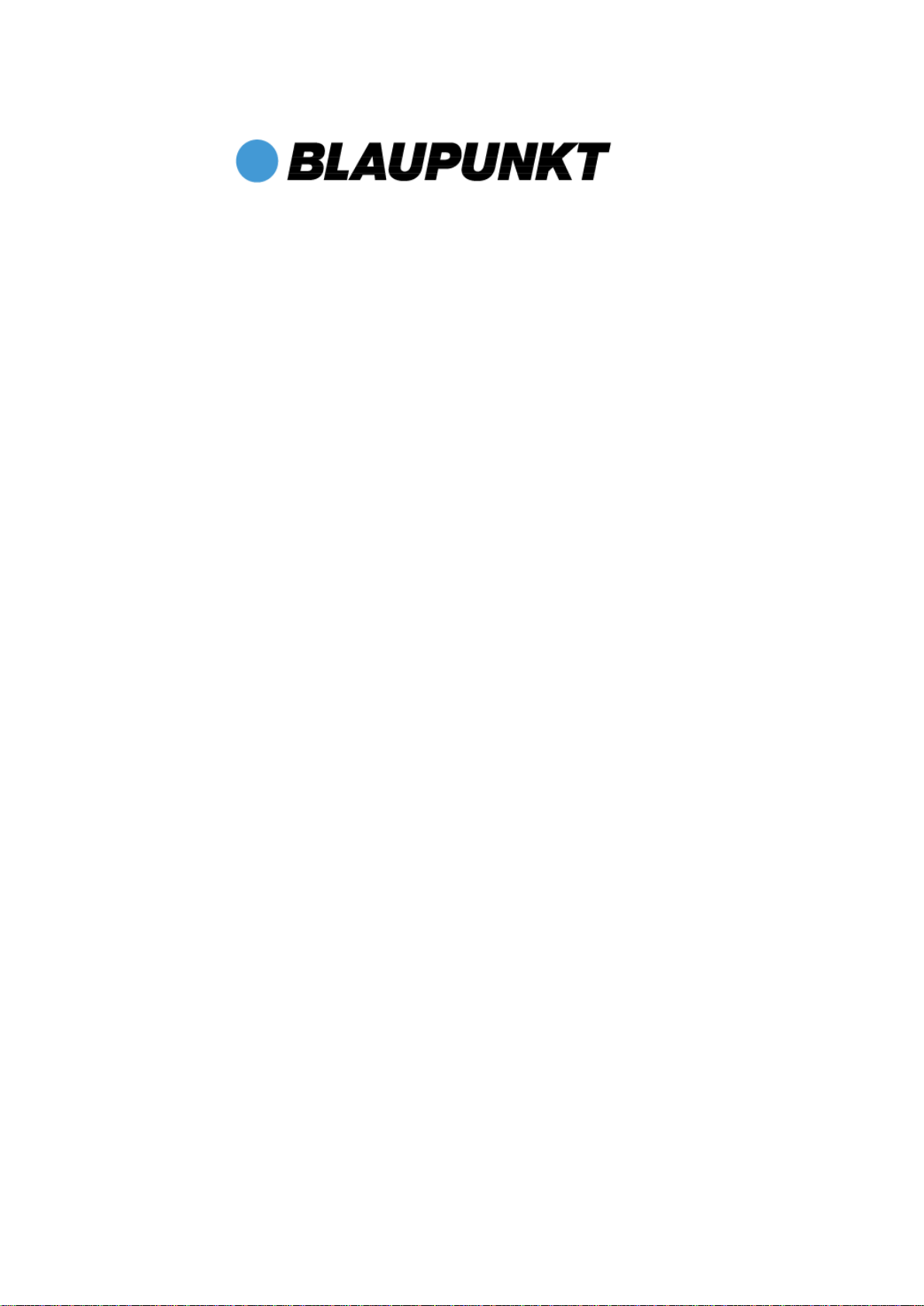
Android Ver. 4.2.2
84 - 99
Snelstartgids Tablet-PC / NL
Page 2
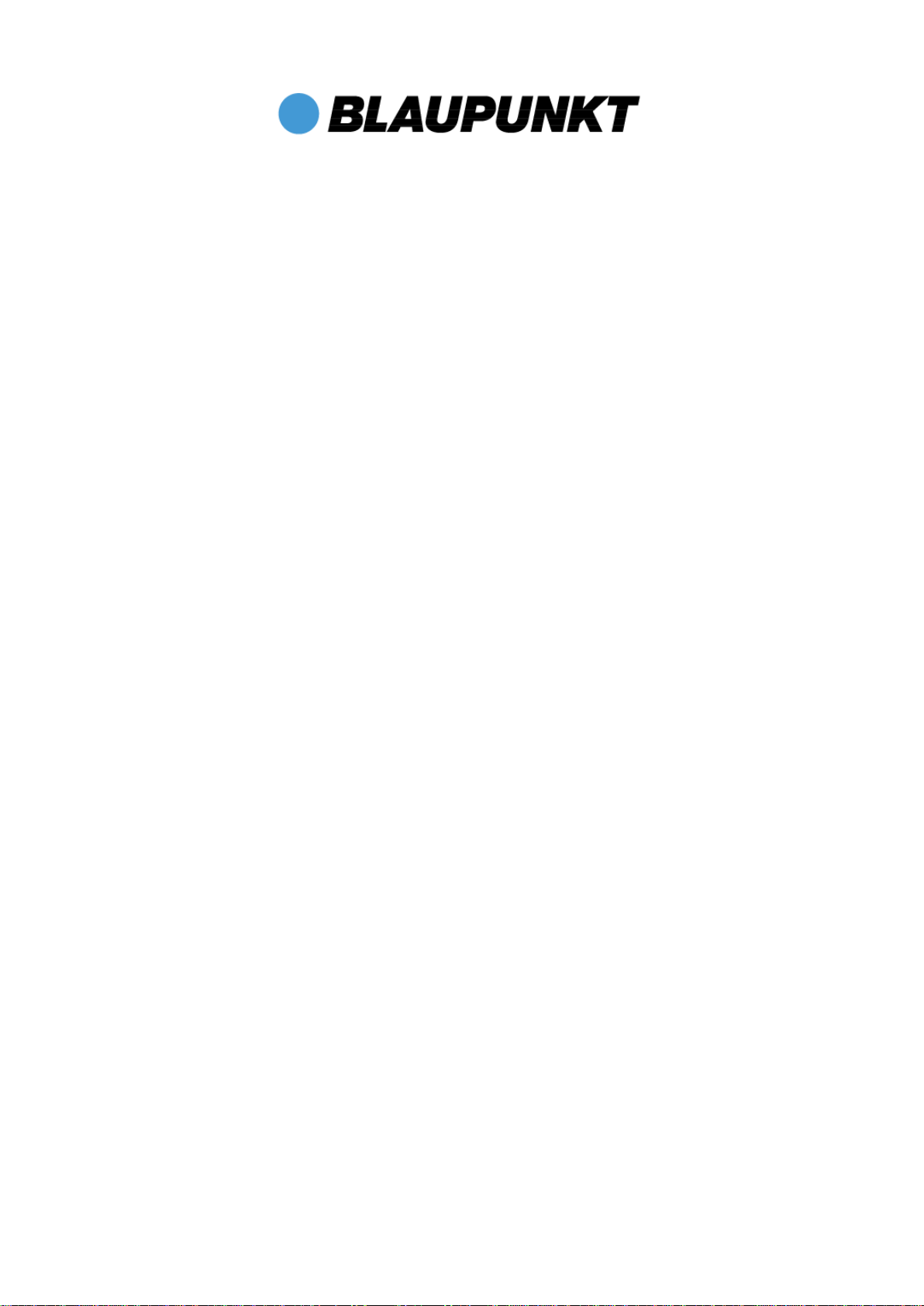
Snelstartgids Tablet-PC
Android Ver. 4.2.2
Nederlands
Hartelijk dank voor de aankoop van dit Blaupunkt product.
Een goede keuze.
Ook na uw aankoop staan we natuurlijk voor u klaar om u te helpen.
Neem voor technische vragen en / of problemen contact met ons op.
Blaupunkt Service Center:
https://blaupunkt.rma-service.com/blaupunkt/default.aspx
Elke reproductie is strikt verboden zonder schriftelijke toestemming van de fabrikant.
Product illustraties in deze handleiding zijn slechts als voorbeeld. Afhankelijk van uw tablet-pc, kan het zijn dat
sommige functies niet zijn gewijzigd of alleen beschikbaar zijn (bijv., Camera, Bluetooth, 3G, etc.).
84
Page 3
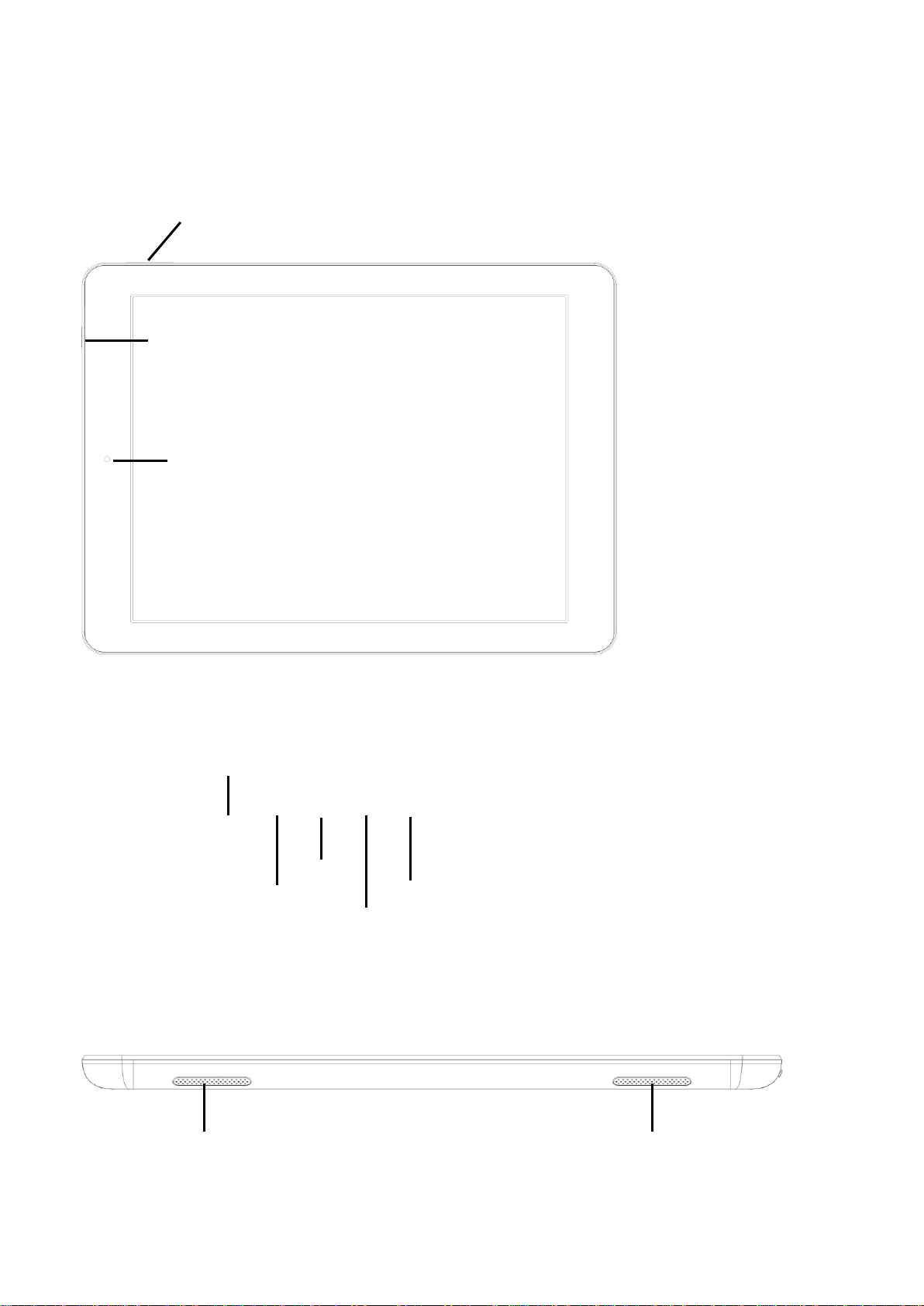
1 Productoverzicht
Voorcamera
Aan-/Uit-schakelaar
Volume
Hoofdtelefooningang
Microfoon
Micro-USB
Micro -
HDMI
Aan-/Uit-schakelaar
Luidspreker
Luidspreker
Vooraanzicht:
Zijaanzicht links:
Zijaanzicht rechts:
85
Page 4
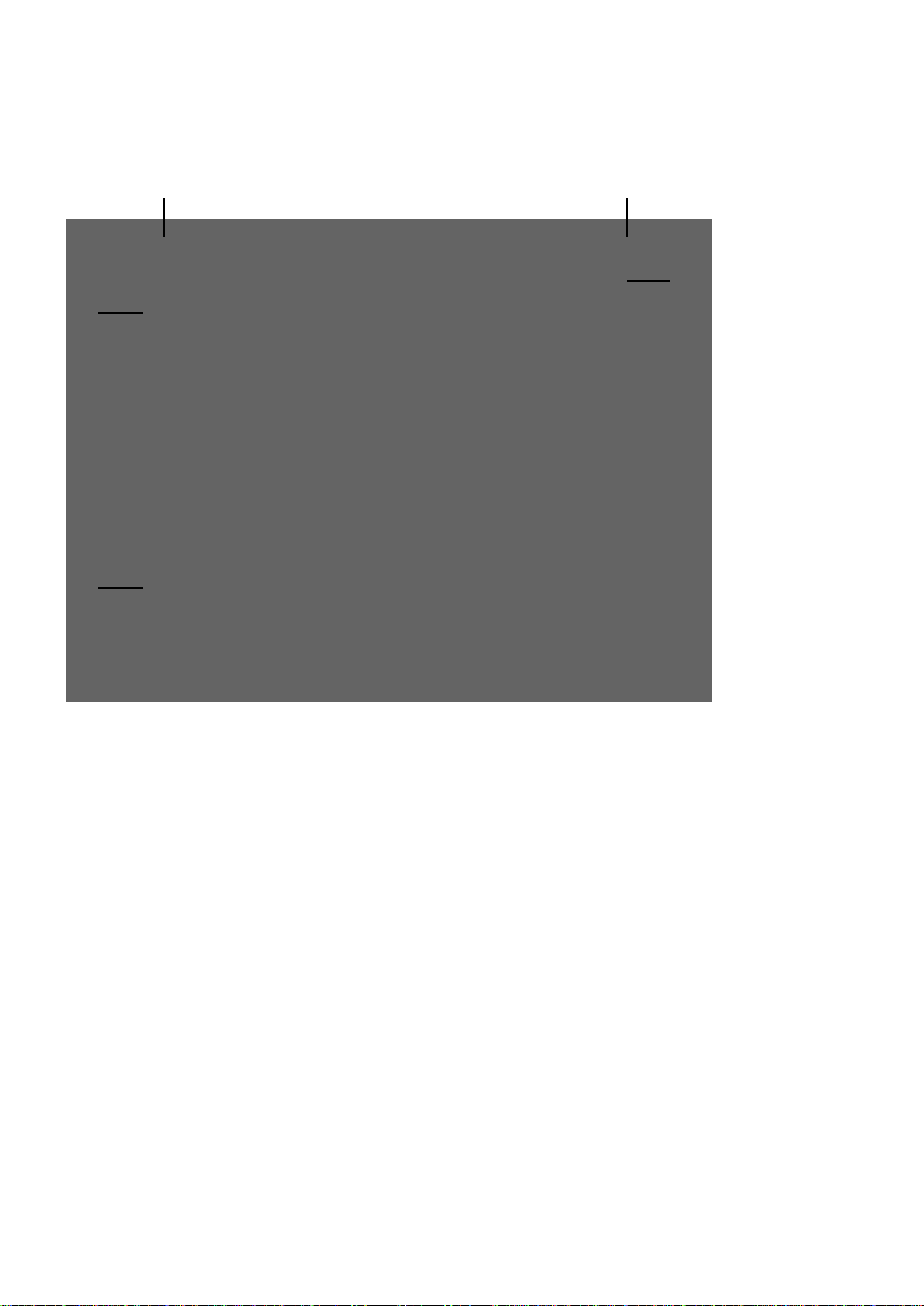
SD- kaart
Luidspreker
Luidspreker
Achtercamera
Volume
Achteraanzicht:
2 Opladen
Voer de volgende stappen uit om uw tablet-pc op te laden.
1. Steek de oplaadkabel in de adapteraansluiting van de tablet-pc.
2. Sluit de adapter aan op het stopcontact.
86
Page 5
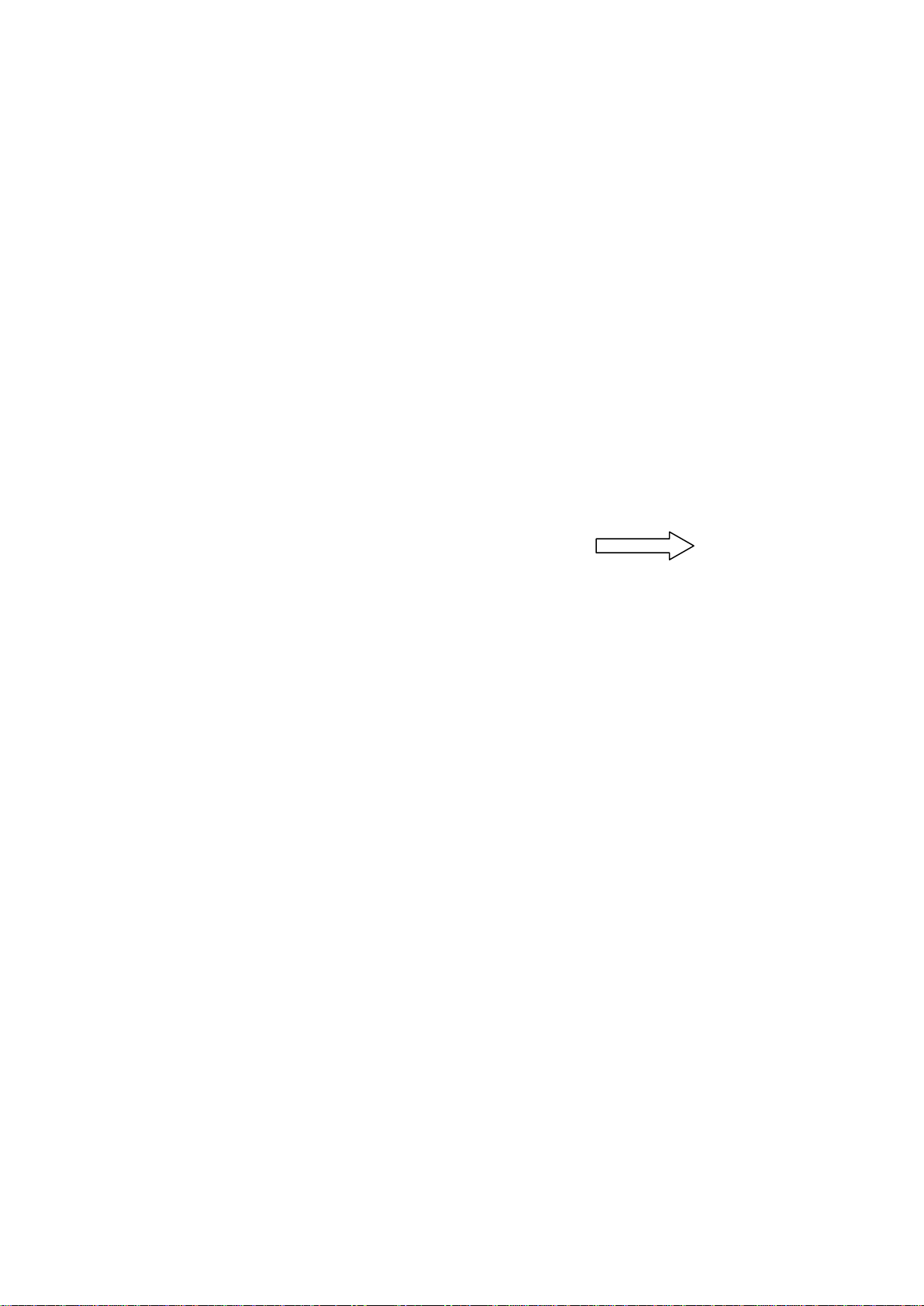
3 Inschakelen
Wanneer u de tablet-pc voor het eerst inschakelt, dient u het scherm te ontgrendelen door het
slotpictogram naar rechts te slepen. U krijgt dan het hoofdscherm te zien. Vanuit dit scherm
kunt u eenvoudig veel gebruikte functies selecteren. (Getoond scherm kan afwijken al naar gelang het model.)
Opstartscherm: sleep het slotpictogram naar rechts om naar het
hoofdscherm te gaan.
87
Page 6
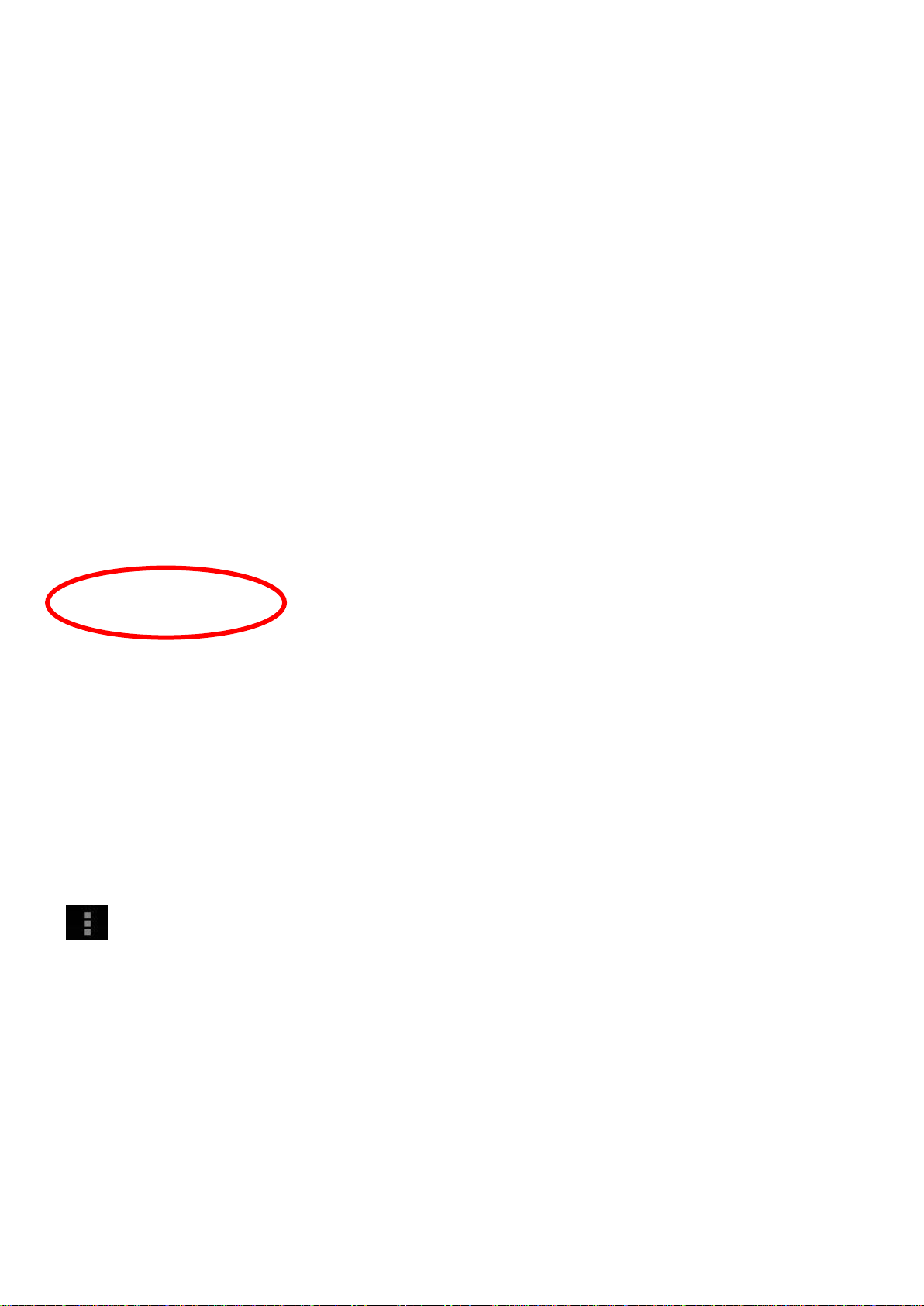
Uitleg
Drukken om een stap/bladzijde terug te gaan.
Drukken om naar het hoofdscherm te gaan.
Drukken voor een overzicht van de geopende programma's.
Drukken om naar het menu te gaan.
88
Page 7

4 Uitschakelen/Stand-by
Om uw tablet-pc volledig uit te schakelen, houdt u de „On/Off switch“
ingedrukt, tot u gevraagd wordt of u het apparaat wilt uitschakelen. Druk op
„OK“ wanneer u het apparaat volledig wilt uitschakelen.
Wanneer u slechts de stand-by stand wilt activeren (en het apparaat binnenkort
wilt gebruiken en snel op wilt laten starten), drukt u kort op de in-/uitschakelaar.
Ook in de stand-by stand verbruikt het apparaat stroom. Hoewel dit stroomverbruik
gering is, kan de accu binnen enkele dagen leegraken.
89
Page 8

5 Systeemtaal wijzigen
Ga als volgt te werk om de taal te wijzigen.
Druk op de knop om naar de instellingen te gaan. Druk vervolgens op
„Language & input“.
Druk daarna op „Language“. Er wordt nu een lijst getoond met alle beschikbare
talen.
90
Page 9

Selecteer de gewenste taal. Via dit menu kunt u de systeemtaal te allen
tijde wijzigen.
91
Page 10

6 Apps opstarten
Druk op het App-symbool rechtsboven in het hoofdscherm.
Druk nu op het pictogram van de app die u wilt gebruiken (bijv. muziek)
Op dit scherm kunt u ook widgets voor het hoofdscherm selecteren.
92
Page 11

7 Instellingen
Druk op om naar „Instellingen“ te gaan.
93
Page 12

8 Gegevensoverdracht via Wi-Fi /
3 G (UMTS) / Bluetooth
8.1 Wi-Fi
Om verbinding te maken met een Wi-Fi-netwerk, gaat u naar „Instellingen“.
Selecteer „Wi-Fi“ in de sectie „Draadloos en Netwerken“.
Druk op „OFF“ naast „Wi-Fi“. U heeft de Wi-Fi-functie nu geactiveerd en de
tekst van de knop is nu gewijzigd in „ON“.
94
Page 13

Selecteer het Wi-Fi-netwerk waarmee u verbinding wilt maken uit de lijst rechts
en voer indien nodig het wachtwoord in.
95
Page 14

Rechtsonder in het scherm verschijnt nu het ontvangstsymbool . Tevens
wordt de signaalsterkte aangegeven. Hoe meer segmenten blauw zijn, hoe
beter de ontvangst.
8.2 3G/UMTS
U kunt uw apparaat via een externe 3G-/UMTS-stick met het internet verbinden.
De 3G-/UMTS-stick wordt niet meegeleverd.
Steek de externe 3G-/UMTS-stick in het apparaat. Ga vervolgens naar „Instellingen“.
Druk op de „ON/OFF“-knop naast „3G“ om de stick te activeren.
Druk vervolgens op „Mobiele netwerken“.
96
Page 15

Druk nu op “Namen toegangspunten“.
Vervolgens drukt u op het symbool voor het submenu rechtsboven in het scherm.
Selecteer „Nieuwe APN“.
97
Page 16

Na het invoeren van de toegangspunten drukt u op en vervolgens op „Save“.
Uw gegevens worden nu opgeslagen en het apparaat stelt een 3G-verbinding in.
8.3 Bluetooth
Ga naar „Settings“ om uw apparaat via Bluetooth met een ander apparaat te verbinden.
Selecteer „Bluetooth“ in het veld „Wireless & Networks“.
Druk nu op „OFF“ naast „Bluetooth“. U heeft Bluetooth nu geactiveerd en de knop
geeft „ON“ weer.
Na het activeren van Bluetooth worden automatisch alle in de buurt zichtbare
apparaten met Bluetooth opgezocht en weergegeven. Om nog eens handmatig naar
apparaten met Bluetooth te zoeken, drukt u op „Search for devices“.
Om uw apparaat met een ander apparaat te verbinden, drukt u op het desbetreffende
apparaat.
Druk op de naam van uw apparaat, om uw apparaat voor andere apparaten
zichtbaar te maken.
De standaardnaam is het modelnummer van het apparaat.
98
Page 17

Neem voor technische vragen en / of problemen contact met ons op.
Blaupunkt Service Center:
https://blaupunkt.rma-service.com/blaupunkt/default.aspx
Garantie
Bewaar de aankoopbon van dit apparaat voor de duur van de garantie. Hiernaar kan bij een eventuele
claim gevraagd worden.
U (als eindgebruiker) heeft 24 maanden garantie vanaf de aankoopdatum. Het product is vervaardigd
met de modernste productiemethoden en is aan strenge kwaliteitscontroles onderworpen. Neem
uitsluitend contact op met de producent en niet met de dealer waar u het product gekocht heeft
in het geval van storingen tijdens de garantieperiode.
Aanvraag bijstand ter plaatse blaupunkt.de
https://blaupunkt.rma-service.com/blaupunkt/default.aspx
De garantie dekt geen schade als gevolg van onjuist gebruik of door externe invloeden (water, vallen, zon, breuken
of stoten).
Klantenservice/Contact
Neem contact op met onze klantenservice wanneer uw apparaat defect is of wanneer u er problemen mee heeft.
Houd rekening met de onderstaande punten, wanneer u het apparaat naar ons op moet sturen:
1. Gebruik uitsluitend de originele verpakking.
2. Voeg een gedetailleerde omschrijving van de storing bij.
3. Vermeld uw volledige naam en adres en voeg een kopie van de aankoopbon bij.
4. Frankeer het pakket dat u naar ons opstuurt (voldoende frankering).
Vou is het adres van ons Service Center:
https://blaupunkt.rma-service.com/blaupunkt/default.aspx
99
Page 18

196
